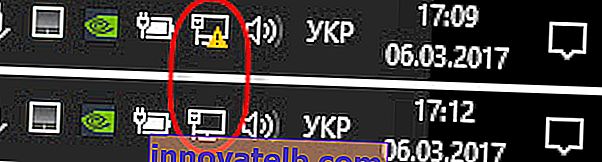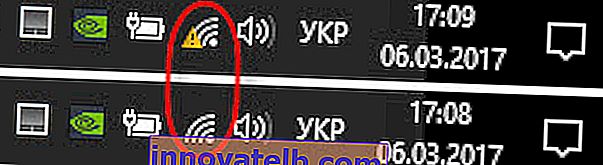192.168.0.1 - ulaz u usmjerivač ili modem. admin i admin
192.168.0.1 je IP adresa velikog broja modela usmjerivača i modema. Ovu ste adresu vjerojatno vidjeli na samom usmjerivaču, u uputama za postavljanje ili negdje na Internetu. I najvjerojatnije znate da se 192.168.0.1 koristi za ulazak u postavke usmjerivača ili modema. Sve je točno. Sada ćemo shvatiti kako se prijaviti u usmjerivač na 192.168.0.1, gdje ga unijeti i što su admin i admin. Naš glavni cilj je otići na stranicu s postavkama usmjerivača.
Recimo vam kako sve to funkcionira. Shvatit ćete dijagram i bit će ga lakše shvatiti. A onda ću već na primjeru pokazati što i kako učiniti kako biste otvorili stranicu s postavkama usmjerivača. Sam mrežni uređaj (usmjerivač, modem) radi na vlastitom malom operacijskom sustavu. To su neovisni uređaji. Stoga ne postoje upravljački programi za usmjerivač. Da biste konfigurirali usmjerivač, morate otići na njegovu upravljačku ploču. Sama upravljačka ploča naziva se drugačije: web sučelje, stranica usmjerivača, osobni račun, stranica s postavkama usmjerivača itd.
Ovisno o proizvođaču i modelu, mrežni uređaj ima tvorničke postavke (koje su zadane). Među njima su adresa za ulazak na upravljačku ploču, tvornička prijava i lozinka. Pogledajmo izbliza:
- Adresa usmjerivača (modema). To je najčešće IP adresa (iz brojeva): 192.168.0.1 ili 192.168.1.1 . Također ne može koristiti IP adresu, već ime hosta (adresa iz slova). Na primjer: tplinkwifi.net, wifi.com, my.keenetic.net itd. Čak i ako je na usmjerivaču navedena adresa iz slova, postavke možete ići točno prema IP adresi. Na uređaju je gotovo uvijek navedena sama adresa. Tipično na naljepnici na dnu uređaja. Također, tvorničke informacije mogu se navesti u uputama ili na kutiji.
- admin i admin . Upravljačka ploča samog usmjerivača zaštićena je korisničkim imenom i lozinkom. Da biste unijeli postavke, nakon odlaska na adresu 192.168.0.1 (u našem slučaju), morate navesti korisničko ime i lozinku. Opet, ovisno o određenom modelu uređaja, tvornička prijava i lozinka mogu se razlikovati. Riječ admin najčešće se koristi kao prijava i lozinka (prema zadanim postavkama). Te su informacije također naznačene na samom uređaju. Postoje modeli, na primjer, za ZyXEL, kada nema tvorničke prijave i lozinke. Mora se instalirati odmah nakon unosa postavki.
Stoga, prije svega, morate vidjeti koja se adresa i koje tvorničke prijave i lozinka koriste za pristup upravljačkoj ploči vašeg određenog mrežnog uređaja. Kao što sam gore napisao, u većini slučajeva sve su ove tvorničke informacije naznačene na samom uređaju. Izgleda otprilike ovako:

Znajući ove podatke, možemo otvoriti stranicu s postavkama usmjerivača.
Prijavite se na usmjerivač na 192.168.0.1. Prijava i lozinka - admin
Napominjemo da uređaj s kojeg želite unijeti postavke usmjerivača na 192.168.0.1 mora biti povezan sa samim usmjerivačem. Mrežni kabel ili Wi-Fi mreža. To ne mora biti računalo. Postavkama se može pristupiti sa pametnog telefona, tableta i drugih uređaja.
Da biste pristupili stranici s postavkama, morate upotrijebiti bilo koji preglednik. To može biti Opera, Chrome, Mozilla Firefox, Internet Explorer, Microsoft Edge (u sustavu Windows 10) ili neki drugi preglednik, uključujući i mobilni uređaj. Ovdje postoji jedna važna točka, IP adresa 192.168.0.1 mora se unijeti u adresnu traku, a ne u traku za pretraživanje.
Nakon odlaska na adresu, pojavit će se zahtjev za prijavu i lozinku. Mi ih naznačujemo. Kao što smo već gore otkrili, najčešće su to admin i admin.
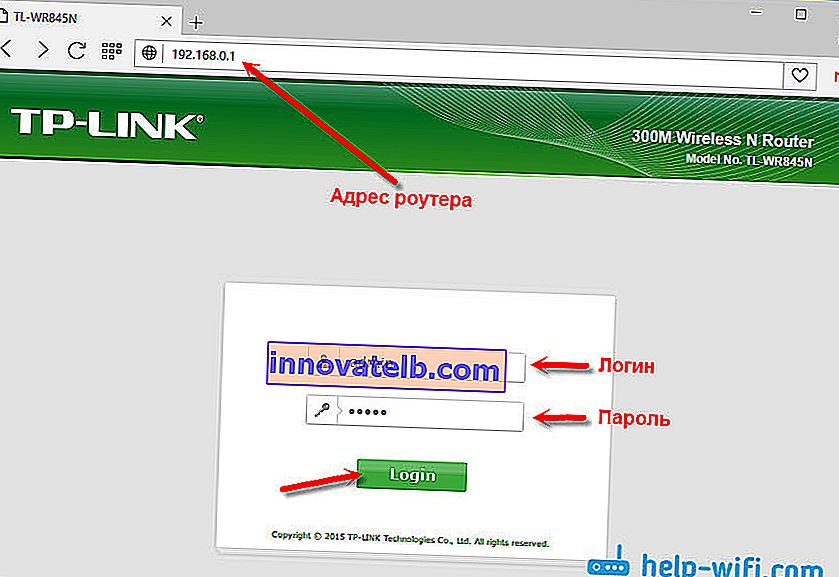
Važno je razumjeti da sama stranica koja će se otvoriti na 192.168.0.1 može izgledati drugačije. Sve ovisi o konkretnom uređaju. Pokazao sam to na primjeru usmjerivača TP-Link. Ali shema je uvijek ista: otvorite preglednik, idite na adresu, unesite korisničko ime i lozinku i potvrdite prijavu.
Mislim da veze do uputa za ulazak na upravljačku ploču na usmjerivačima popularnih proizvođača neće biti suvišne:
- TP-Link - //help-wifi.com/tp-link/kak-zajti-v-nastrojki-routera-tp-link/
- ASUS - //help-wifi.com/asus/vxod-v-nastrojki-na-routerax-asus-192-168-1-1/
- D-Link - //help-wifi.com/d-link/kak-zajti-v-nastrojki-routera-d-link-zaxodim-na-adres-192-168-0-1/
- ASUS - //help-wifi.com/asus/vxod-v-nastrojki-na-routerax-asus-192-168-1-1/
U nastavku ćemo razmotriti nekoliko rješenja koja će vam biti korisna u slučaju da niste uspjeli unijeti postavke usmjerivača ili modema.
Ne ide na 192.168.0.1. Što učiniti?
Mnogo sam rješenja o ovoj temi napisao u zasebnom članku: što učiniti ako ne uđete u postavke usmjerivača za 192.168.0.1 ili 192.168.1.1. Ovdje ćemo pogledati glavne i najčešće probleme i rješenja.
Početi:
- Provjerite je li vaše računalo (ako se prijavljujete s računala) spojeno na usmjerivač (modem). Ako imate mrežnu kabelsku (LAN) vezu, ikona sa statusom veze trebala bi izgledati ovako (jedna od dvije mogućnosti):
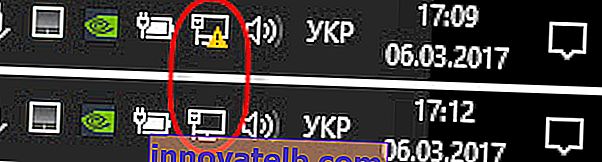
Ako je povezan putem Wi-Fi-ja:
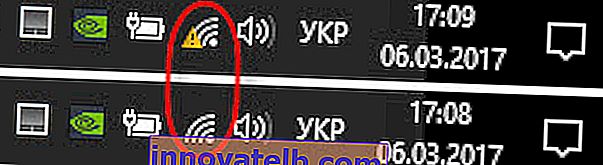
- Provjerite je li adresa usmjerivača 192.168.0.1 koji registrirate u adresnoj traci preglednika. Mnogi ljudi to rade u traci za pretraživanje.

- Onemogućite Windows ugrađeni vatrozid.
- Onemogućite antivirusne programe neko vrijeme.
- Ponovo pokrenite usmjerivač i računalo.
- Pokušajte pristupiti postavkama s drugog uređaja.
- Ako je veza s usmjerivačem putem kabela, pokušajte spojiti mrežni kabel na drugi LAN priključak.
Provjeravamo IP postavke, ako ne ulaze u postavke usmjerivača
Moramo otvoriti svojstva veze preko koje smo povezani s usmjerivačem. Da biste to učinili, idite na "Centar za mrežu i dijeljenje" i idite na "Promjena postavki adaptera".

Ako je veza putem Wi-Fi mreže, kliknite desnom tipkom miša na "Bežična mreža" (Bežična mrežna veza). Ako je veza kabelska, kliknite na "Ethernet" (lokalna veza). Odabiremo "Svojstva".
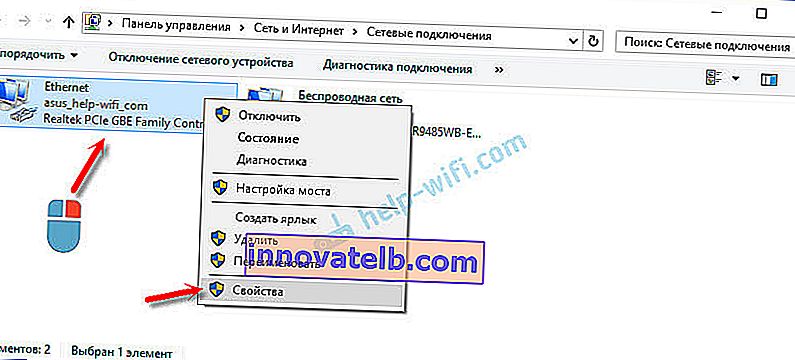
Zatim odaberite redak "IP verzija 4 (TCP / IPv4)" i kliknite gumb "Svojstva". Postavljamo automatski prijem parametara i kliknemo "Ok".
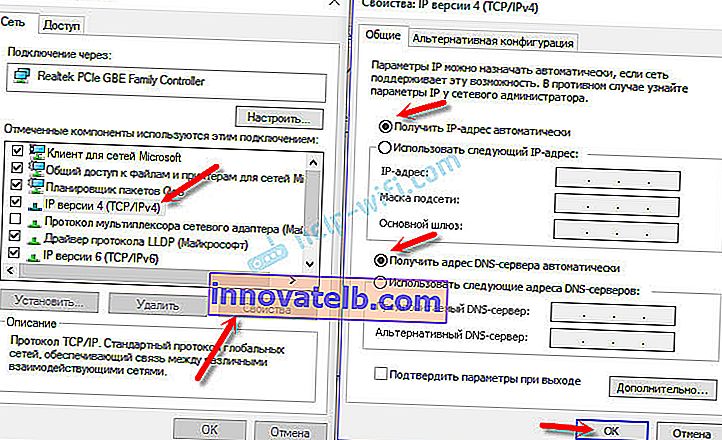
Nakon ponovnog pokretanja računala, pokušajte pristupiti 192.168.0.1. Ako to ne pomogne, možete pokušati ručno registrirati adrese. Otprilike ovako:
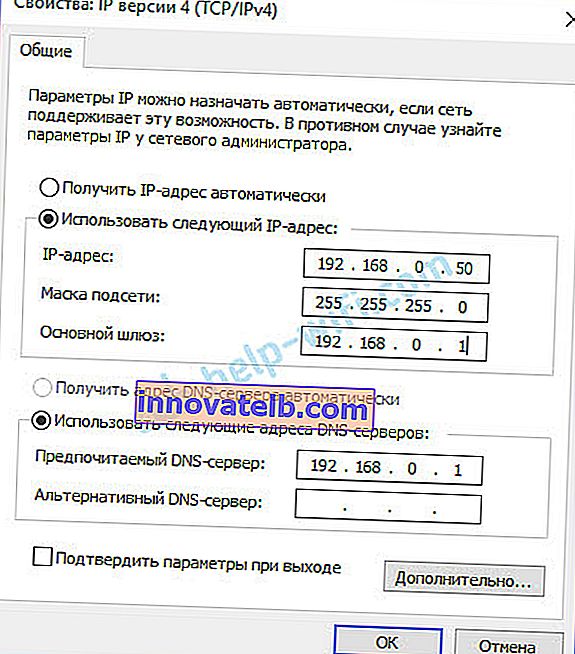
Nakon ponovnog pokretanja, ponovno pokušavamo pristupiti postavkama usmjerivača. Ako ovo ne pomogne, najvjerojatnije ćete morati resetirati postavke usmjerivača. O tome više u nastavku.
Ne odgovara administratoru i administratoru na 192.168.0.1
Nerijetko se otvara stranica za autorizaciju, ali nakon unosa administratora za prijavu i lozinku, ništa se ne događa. Stranica se jednostavno ponovno učita ili se pojavi poruka da je lozinka netočna.
Prvo, pogledajte slučaj usmjerivača, koja se lozinka i prijava u vašem slučaju koriste prema zadanim postavkama. Ako je i dalje admin i admin, tada je najvjerojatnije lozinka (i / ili prijava) promijenjena u postavkama usmjerivača. Stoga, ako se toga ne sjećate, najvjerojatnije ćete morati resetirati postavke usmjerivača i ponovo ga konfigurirati. Ako ovo nije hardverski problem i nakon vraćanja na tvorničke postavke, možete otići na upravljačku ploču.
Važno! Moguće je da će nakon resetiranja postavki Internet putem usmjerivača prestati raditi (ako je radio i prije). Ne mogu garantirati da će to riješiti problem s unosom postavki usmjerivača. Ako se i dalje uspijete prijaviti na 192.168.0.1, tada možete ponovno konfigurirati usmjerivač.Resetiranje postavki nije teško. Dovoljno je pronaći gumb Reset na usmjerivaču, pritisnuti ga i držati oko 10-15 sekundi. U pravilu je ovaj gumb udubljen u tijelo, pa ga trebate pritisnuti nečim oštrim.

Nakon resetiranja postavki za pristup upravljačkoj ploči trebate koristiti tvorničku adresu, korisničko ime i lozinku koji su naznačeni na samom uređaju ili u uputama.
Mislim da ste se uspjeli prijaviti na usmjerivač na 192.168.0.1. Ako ništa nije uspjelo, a vi ste isprobali sva rješenja o kojima sam gore napisao, u komentarima opišite svoj slučaj. Ne zaboravite, ovo može biti hardverski kvar usmjerivača. Obratite pažnju na to kako indikatori rade. I pokušajte se sjetiti odakle su problemi započeli.